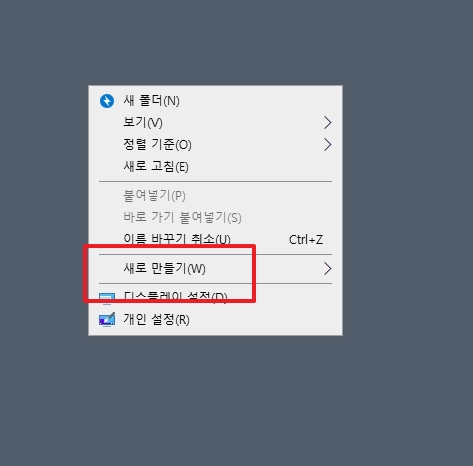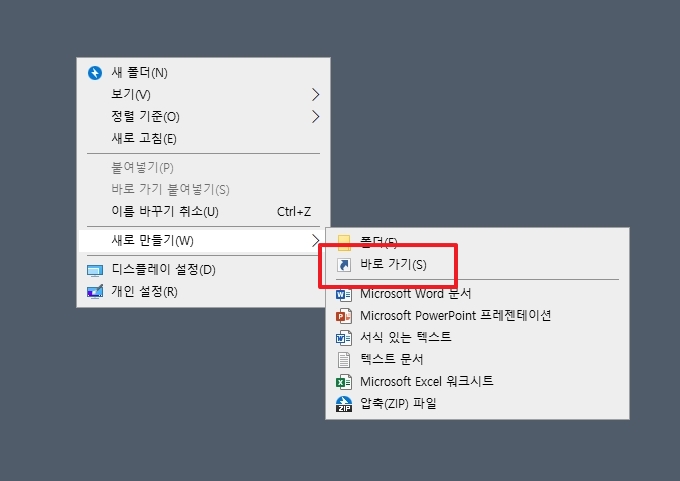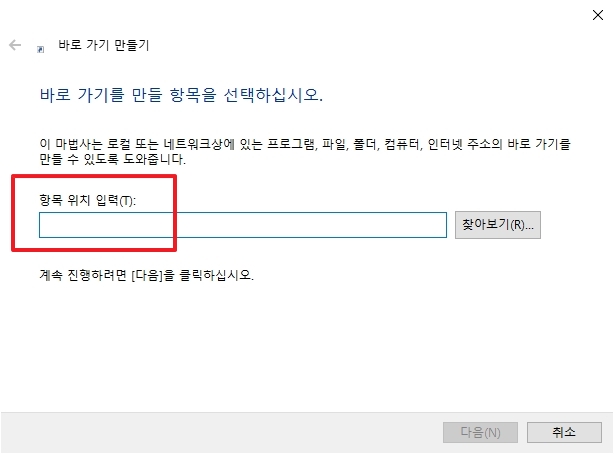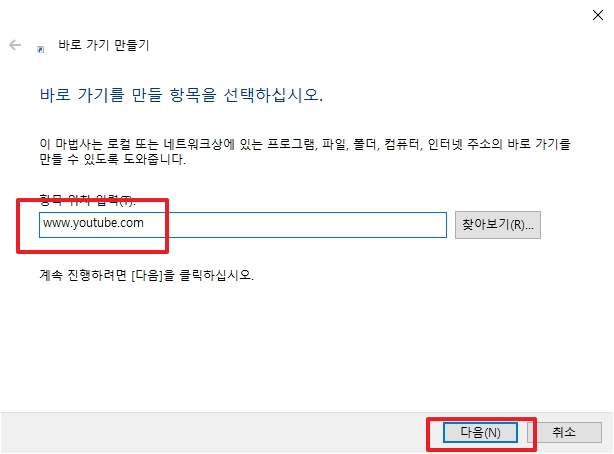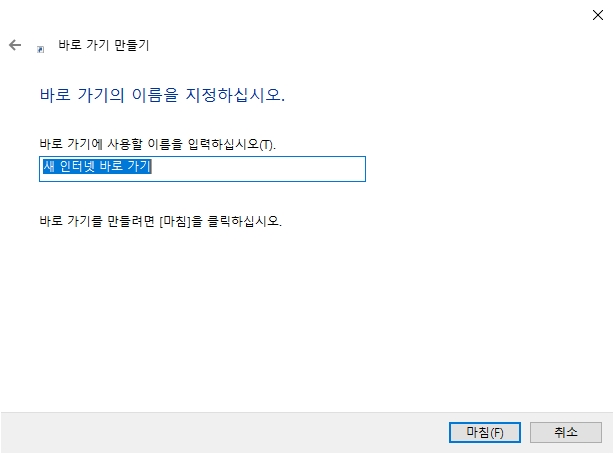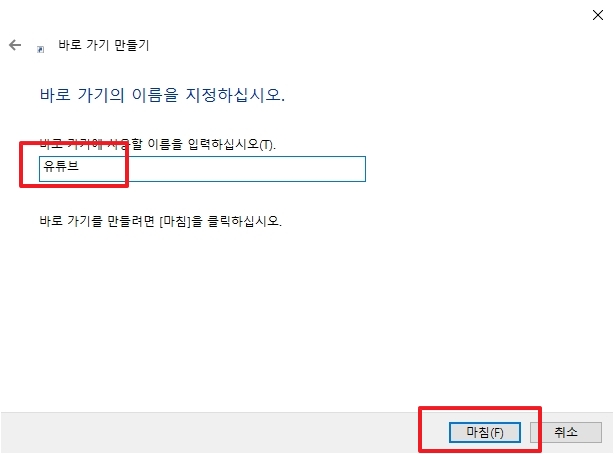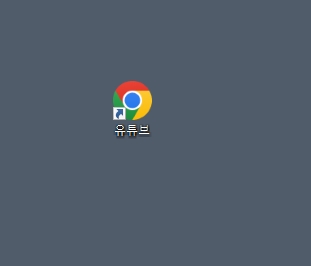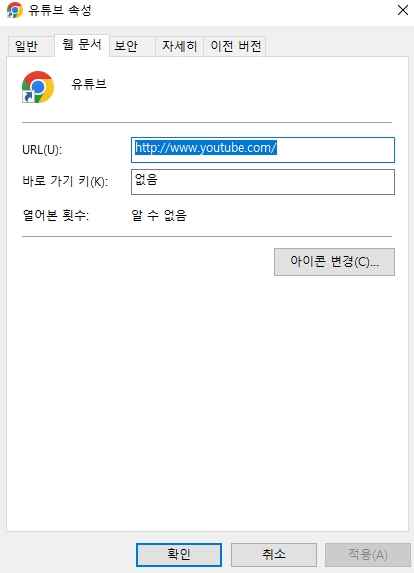-
유튜브를 더 편리하게 이용하려면, 바탕화면에 바로가기를 만들어 두는 방법이 정말 유용해요. 웹사이트를 일일이 브라우저에서 검색하거나 즐겨찾기를 찾을 필요 없이, 한 번의 클릭만으로 바로 유튜브에 접속할 수 있거든요. 방법도 어렵지 않아서 몇 가지 간단한 단계만 거치면 바로 설정하실 수 있습니다. 제가 운영체제에 따라 쉽게 따라 할 수 있도록 알려드릴게요.
먼저, Windows 컴퓨터에서 바탕화면 바로가기를 만드는 방법부터 살펴볼게요. 우선 사용하는 웹 브라우저가 크롬(Chrome)이라면 매우 간단합니다. 크롬에서 유튜브 웹사이트(https://www.youtube.com)를 엽니다. 페이지 오른쪽 상단에 있는 점 세 개 아이콘(설정 메뉴)을 클릭한 뒤, 도구 더보기를 선택하고, 이어서 바탕화면에 추가 또는 바로가기 만들기를 선택합니다. 팝업 창이 뜨면 이름을 YouTube로 입력한 뒤 만들기 버튼을 클릭하세요. 이렇게 하면 유튜브 바로가기가 바탕화면에 생성되고, 아이콘을 클릭하면 유튜브 사이트가 바로 열립니다.
혹시 크롬을 사용하지 않더라도, 기본적으로 Windows에서는 다른 방법으로 바로가기를 만들 수 있어요. 바탕화면에서 빈 공간에 마우스 오른쪽 버튼을 클릭한 뒤 새로 만들기를 선택하고 바로가기를 누릅니다. 이후, 경로를 입력하라는 창이 뜨는데, 여기에 유튜브의 URL인 https://www.youtube.com을 복사해서 붙여 넣으세요. 다음 버튼을 클릭한 뒤, 바로가기의 이름을 YouTube로 지정하고 마침을 누르면 완료됩니다. 이 방법은 크롬뿐 아니라 다른 브라우저를 사용하더라도 동일하게 적용할 수 있습니다.
만약 Mac을 사용 중이라면 사파리(Safari) 브라우저를 통해서도 비슷하게 작업할 수 있습니다. 사파리에서 유튜브를 열고, 브라우저 주소창 왼쪽에 보이는 작은 아이콘(지구본 또는 자물쇠 모양)을 바탕화면으로 드래그하면 됩니다. 이렇게 하면 유튜브 바로가기가 바탕화면에 생성됩니다. Mac에서는 바로가기 아이콘이 기본적으로 웹페이지의 미리보기 이미지로 나타나기 때문에 직관적으로 사용하기 쉽습니다.
혹시 모바일 기기에서 바로가기를 만들고 싶으신 경우에는, 크롬이나 사파리의 홈 화면에 추가 기능을 사용하면 돼요. 예를 들어, iPhone에서는 사파리에서 유튜브 웹사이트를 연 뒤, 화면 하단의 공유 아이콘(네모에서 화살표가 나오는 모양)을 눌러 홈 화면에 추가를 선택하면 바로가기가 생성됩니다. Android 기기에서도 크롬 브라우저에서 유튜브를 연 뒤, 점 세 개 메뉴를 누르고 홈 화면에 추가를 선택하시면 동일한 기능을 이용할 수 있어요.
이렇게 바탕화면에 바로가기를 만들어 두면, 매번 검색할 필요 없이 빠르게 유튜브에 접속할 수 있어 정말 편리합니다. 특히 자주 방문하는 웹사이트일수록 이런 바로가기가 큰 도움이 되는데요, 유튜브뿐만 아니라 다른 웹사이트에도 적용해보시면 작업 효율이 더 높아질 거예요. 꼭 한 번 시도해보세요!
유튜브 바탕화면 바로가기 만들기
1. 바탕화면에서 마우스 우클릭을 하면 메뉴가 나타납니다. 이 메뉴에서 새로 만들기를 선택한 뒤, 바로 가기를 클릭합니다. 이 단계는 간단하면서도 가장 중요한 첫걸음입니다. 바로가기는 자주 방문하는 웹사이트를 쉽게 연결할 수 있는 방법입니다.
2. 새로 나타난 창에서 항목 위치 입력란이 보입니다. 여기에서 유튜브의 웹 주소(예:
www.youtube.com)를 입력합니다. 정확한 주소를 입력해야 바로가기가 제대로 동작합니다. 입력 후 다음 버튼을 클릭합니다.3. 이제 이 바로 가기에 이름을 입력하십시오라는 메시지가 표시됩니다. 이름란에 유튜브라고 입력하거나 원하는 이름을 지정하세요. 이름을 입력한 후 마침 버튼을 눌러 바로가기를 생성합니다.
4. 바탕화면에 새로 생성된 바로가기 아이콘이 표시됩니다. 이 아이콘을 더블 클릭하면 유튜브 웹사이트로 바로 이동할 수 있습니다. 이제 번거롭게 브라우저에서 주소를 입력하지 않아도 됩니다.
5. 생성된 바로가기 아이콘의 속성을 확인하고 싶다면, 아이콘에서 마우스 우클릭 후 속성을 선택하세요. 여기서 웹 문서 URL이 유튜브 주소로 설정되어 있는지 확인할 수 있습니다.
6. 속성 창의 웹 문서 탭에서 URL을 변경하거나 추가 설정을 할 수 있습니다. 이 과정은 더 세부적인 설정을 원하거나 URL을 수정해야 할 때 유용합니다.
7. 마지막으로, 바로가기 아이콘을 깔끔하게 정리해 보세요. 자주 사용하는 바로가기를 잘 정리해 두면 바탕화면을 깔끔하고 효율적으로 사용할 수 있습니다.
댓글